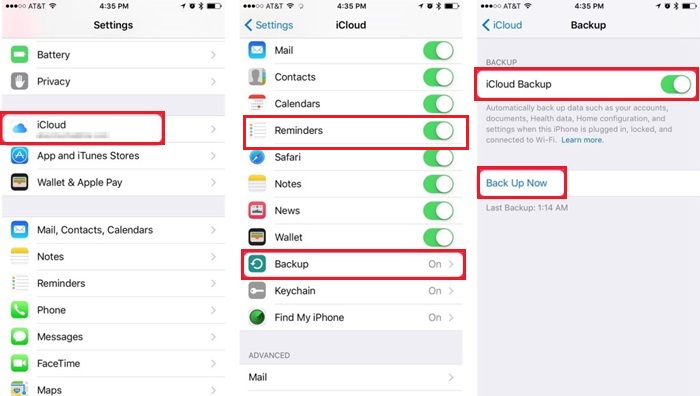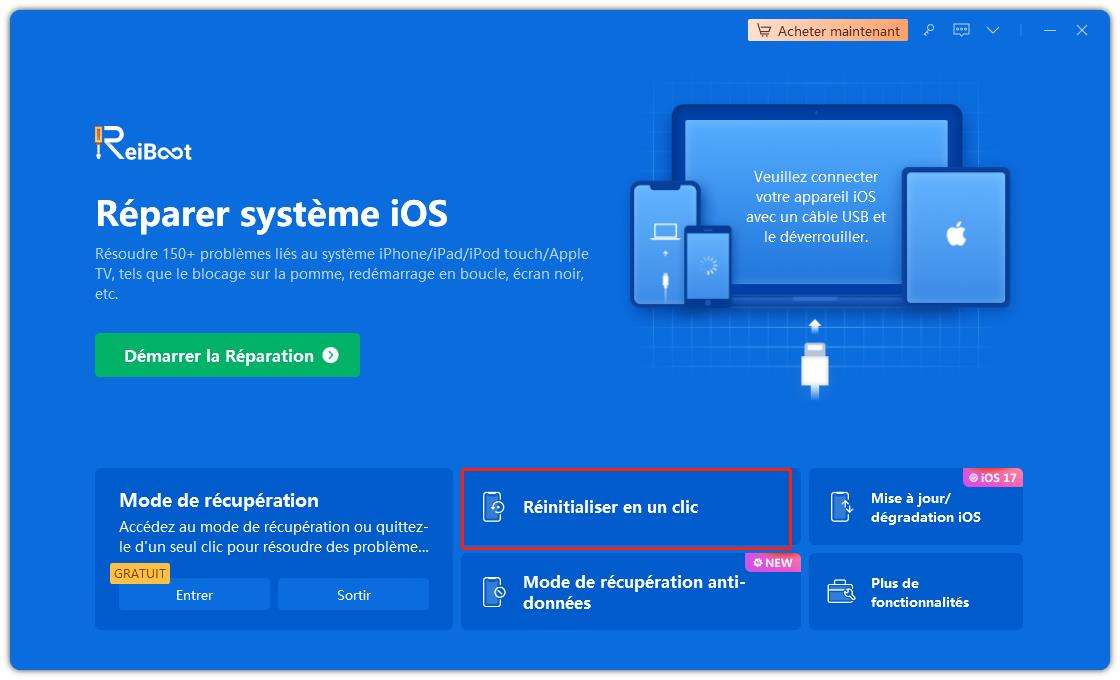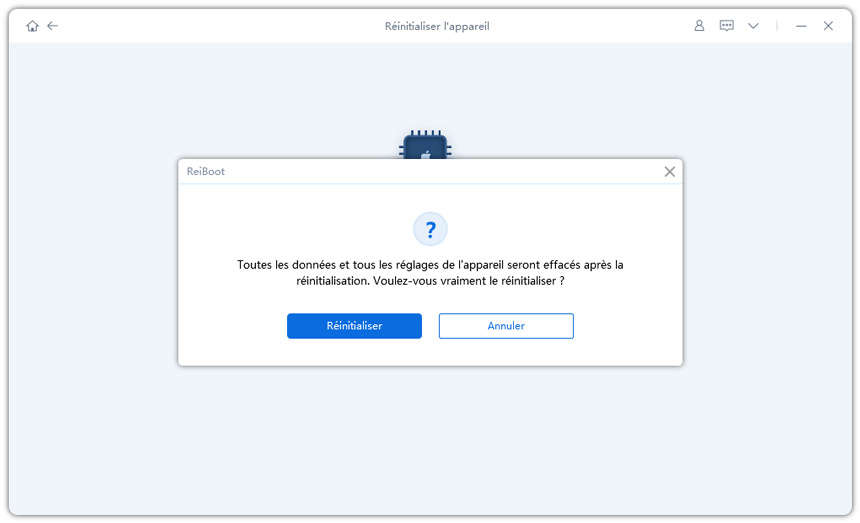Comment restaurer l'iPhone 14 sans iTunes 2023
Parfois, votre iPhone cesse de répondre et se bloque même après le redémarrage. C'est beaucoup plus frustrant quand cela arrive à votre iPhone 14 que vous venez d'acheter. Dans cette situation, vous pouvez le restaurer en utilisant différentes méthodes. Et si vous voulez le faire sans iTunes, voici un guide rapide qui vous apprendra comment restaurer l'iPhone 14 sans iTunes. Commençons.
- Partie 1 : Effectuez une sauvegarde avant de restaurer l'iPhone 14 si possible
- Partie 2 : Comment restaurer l'iPhone 14 sans ordinateur ni iTunes
- Partie 3 : Comment restaurer l'iPhone 14 sans iTunes sur Mac
- Partie 4 : Comment restaurer l'iPhone 14 sans iTunes par ReiBoot
Partie 1 : Sauvegarder avant de restaurer l'iPhone si possible
Avant d'expliquer comment restaurer l'iPhone 14 sans iTunes, si possible, vous devriez sauvegardez votre iPhone dans un premier temps. En effet, lorsque vous effectuez une restauration, toutes les données de votre téléphone seront effacées. Il vous sera très difficile de récupérer vos données. Pour ce faire, vous pouvez utiliser iCloud.
- Accédez à Paramètres et appuyez sur votre profil d'identifiant Apple.
Assurez-vous que la sauvegarde iCloud est activée. Après cela, appuyez sur l'option Sauvegarder maintenant.

Si vous cherchez comment restaurer l'iPhone 14 sans iTunes parce que votre iPhone est bloqué ou quelque chose du genre, vous pouvez d'abord essayer la dernière méthode pour réparer votre appareil afin d'éviter la perte de données.
Partie 2 : Comment restaurer un iPhone sans ordinateur ni iTunes
La première méthode pour restaurer un iPhone sans iTunes ou un ordinateur est très simple. Vous pouvez le faire dans les paramètres.
- Accédez aux paramètres de votre iPhone 14. Et appuyez sur l'option Général.
- Faites défiler vers le bas et sélectionnez Transférer ou Réinitialiser l'iPhone > Effacer tout le contenu et les paramètres.
Appuyez sur Continuer et saisissez le code d'accès de votre iPhone pour confirmer ce choix. Votre iPhone effacera tout et restaurera les paramètres d'usine par défaut.

Partie 3 : Comment restaurer un iPhone sans iTunes sur Mac
Une autre méthode simple et utile consiste à restaurer l'iPhone sans iTunes sur Mac. Sur un PC Windows, nous devons utiliser iTunes pour restaurer l'iPhone 14. Cependant, nous n'avons plus besoin d'iTunes avec Finder sur Mac. Si vous avez un Mac, suivez les étapes simples suivantes.
- Tout d'abord, connectez votre iPhone à votre MacBook à l'aide du câble Lightning pour iPhone.
- Ouvrez l'application Finder. Cliquez sur l'icône de votre iPhone dans le panneau de gauche. Associez les deux appareils.
Après cela, accédez à l'option Général et cliquez sur le bouton Restaurer l'iPhone.

- Une boîte de confirmation apparaîtra à l'écran et confirmera le processus de restauration.
- Ceci lancera le processus et vous pourrez facilement restaurer votre iPhone sans iTunes.
Partie 4 : Comment restaurer un iPhone sans iTunes avec ReiBoot
Si vous rencontrez des problèmes avec votre appareil iOS, qu'il s'agisse de ralentissement des performances ou plantages, et vous ne parvenez pas à restaurer vos appareils en raison de plantages et de décalages du système, Tenorshare ReiBoot est la solution. Voici les 2 principales méthodes que vous pouvez utiliser pour restaurer votre iPhone 14 à l'aide de ReiBoot.
Réparation standard
Comment restaurer un iPhone désactivé sans perdre de données ? Essayez une solution de réparation standard avec l'aide de ReiBoot. Cette méthode résoudra les problèmes du système et ramènera votre iPhone 14 à la normale sans perte de données.
Téléchargez et lancez ReiBoot sur votre PC ou Mac. Connectez ensuite l'iPhone 14 à celui-ci et cliquez sur Commencer pour commencer.

Sélectionnez Réparation standard. Contrairement à Réparation avancée, il n'effacera pas les données.

Téléchargez le package du firmware, ce qui prendra quelques minutes.

Démarrez la réparation standard. Attendez qu'il soit terminé.

Votre iPhone 14 va redémarrer et vos problèmes seront résolus.

Réinitialisation d'usine
La réparation standard peut résoudre la plupart des problèmes. Mais si vous avez juste besoin de restaurer votre iPhone aux paramètres d'usine sans iTunes, vous pouvez également utiliser Tenorshare ReiBoot pour avoir une réinitialisation d'usine.
Cliquez sur Réinitialiser l'appareil en bas pour commencer.

Sélectionnez Réinitialisation d'usine. Ensuite, vous devez également télécharger le package du firmware.

Démarrer la réinitialisation. Et confirmez le résultat de la perte de données pour terminer le processus.

Votre iPhone 14 va redémarrer.

Conclusion
Voici donc des méthodes pour apprendre à restaurer l'iPhone 14 sans iTunes. Ils fonctionnent tous bien, ce qui vous amène à restaurer votre iPhone sans utiliser iTunes ou un ordinateur. Et le dernier moyen, mais faisable, est d'obtenir de l'aide avec l'outil de réparation du système iOS - Tenorshare ReiBoot.
- Entrer en / Sortir du mode de récupération en un clic. Ultra-fonctionnel.
- Résoudre 150+ problèmes d'iOS / iPadOS / tvOS (bloqué sur la pomme, écran noir, redémarrage en boucle, etc.)
- Restaurer iPhone / iPad / iPod sans iTunes sans perdre des données.
- Compatible avec le dernier iPhone 15 & iOS 17, iPadOS